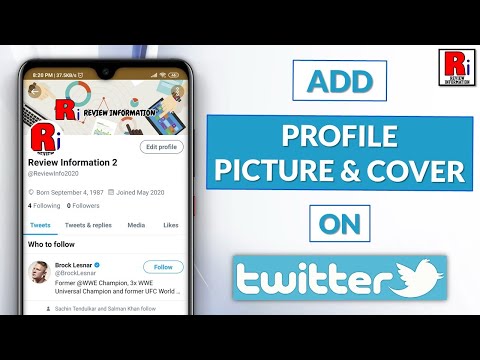ელექტრონული ფოსტა არის თანამედროვე სამყაროს საკომუნიკაციო საშუალება, მაგრამ ეს კომუნიკაცია ხშირად ფასიანია. სპამის ფილტრებმა შეიძლება არ დაიჭირონ თქვენი ყველა არასასურველი წერილი და ნებისმიერს, ვისაც აქვს თქვენი ელ.ფოსტის მისამართი, შეუძლია გამოგიგზავნოთ შეტყობინება ნებისმიერ დროს. საბედნიეროდ, თქვენ შეგიძლიათ გამოიყენოთ თავად Gmail ან დაამატოთ გაფართოება თქვენს ბრაუზერში არასასურველი შეტყობინებების ერთხელ და სამუდამოდ დაბლოკვის მიზნით. გამომგზავნები, რომლებსაც თქვენ დაბლოკავთ, ვერ იტყვიან, რომ თქვენ დაბლოკეთ ისინი, ასე რომ თქვენ შეგიძლიათ თავიდან აიცილოთ ნებისმიერი წებოვანი სიტუაცია თქვენი შემოსულების გათიშვისას.
ნაბიჯები
3 მეთოდი 1: კომპიუტერზე

ნაბიჯი 1. გახსენით Gmail
ჩაწერეთ gmail.com თქვენს ბრაუზერში და შედით თქვენს ანგარიშში, თუ უკვე არ ხართ. გადადით თქვენს gmail– ის მთავარ გვერდზე და დააწკაპუნეთ „შემოსულებზე“თქვენი ყველა შეტყობინების სანახავად.
თუ თქვენი პაროლი შენახულია თქვენს კომპიუტერში, ალბათ აღარ დაგჭირდებათ სისტემაში შესვლა

ნაბიჯი 2. გახსენით ელფოსტა გამგზავნისგან, რომლის დაბლოკვაც გსურთ
იპოვეთ გამგზავნის შეტყობინება, რომლისგანაც აღარ გსურთ ელ.ფოსტის მიღება. დააწკაპუნეთ მათ შეტყობინებაზე, რომ გაიხსნას.
თუ თქვენ წაშალეთ შეტყობინება, შეამოწმეთ თქვენი ნაგვის საქაღალდე შემოსულების ნაცვლად. თუ ის სპამში გაგზავნეთ, გადახედეთ თქვენს სპამ საქაღალდეს

ნაბიჯი 3. დააჭირეთ "მეტი" შეტყობინების ზედა მარჯვენა კუთხეში
გადადით შეტყობინების ზედა კუთხეში, სადაც ნათქვამია "მეტი" მის გვერდით 3 წერტილით. დააწკაპუნეთ ღილაკზე, რომ გახსნათ ჩამოსაშლელი მენიუ თქვენი პარამეტრებისთვის.
- ზოგიერთ ეკრანზე, ღილაკი მხოლოდ 3 წერტილს ჰგავს და არ იტყვის "მეტი".
- თქვენ ასევე შეგიძლიათ გამოიყენოთ ეს ჩამოსაშლელი მენიუ ფიშინგის ან სპამის შესახებ.

ნაბიჯი 4. დააწკაპუნეთ „დაბლოკვა (გამგზავნი)
”ბლოკის ვარიანტი იქნება მეოთხე ვარიანტი ჩამოსაშლელი მენიუდან. დააწკაპუნეთ "დაბლოკვის (გამგზავნის)" ვარიანტზე, რომ ავტომატურად ამოიღოთ მათი ელ.წერილი თქვენი შემოსულებიდან და დაბლოკოთ მომავალი შეტყობინებები.
დაბლოკვის ეს ვარიანტი ავტომატურად გაგზავნის წერილებს გამგზავნიდან თქვენს სპამ საქაღალდეში. ის არ იბრუნებს წერილებს და გამგზავნი ვერ დაინახავს, რომ თქვენ დაბლოკეთ ისინი
მეთოდი 2 დან 3: მობილურ მოწყობილობაზე

ნაბიჯი 1. გახსენით Gmail აპლიკაცია
დააწკაპუნეთ თქვენს Gmail აპზე და დარწმუნდით, რომ შესული ხართ. გადადით თქვენს შემოსულებში, რომ ნახოთ თქვენი ყველა შეტყობინება.
თუ თქვენ არ გაქვთ Gmail აპი, შეგიძლიათ გახსნათ gmail.com თქვენს ბრაუზერში და მიჰყევით ნაბიჯებს გამომგზავნთა დაბლოკვის მიზნით, როგორც კომპიუტერში ხართ

ნაბიჯი 2. დააწკაპუნეთ გამგზავნის შეტყობინებაზე
იპოვეთ იმ პირის შეტყობინება, რომლის დაბლოკვაც გსურთ და გახსნა. თუ თქვენ ვერ პოულობთ მას, შეამოწმეთ თქვენი სპამის ან ნაგვის საქაღალდეები.
თუ თქვენ ამოწურეთ წერილი თქვენი ნაგვის საქაღალდედან, თქვენ ვერ შეძლებთ გამომგზავნის დაბლოკვას მანამ, სანამ სხვა ელ.წერილს არ გამოგიგზავნით

ნაბიჯი 3. შეეხეთ „სხვას“შეტყობინების ზედა მარჯვენა კუთხეში
მოძებნეთ 3 წერტილი შეტყობინების ზედა მარჯვენა კუთხეში, შემდეგ დააწკაპუნეთ მათზე. ეს გახსნის ჩამოსაშლელ მენიუს ელ.ფოსტის რამდენიმე განსხვავებული ვარიანტით.
- აიფონებზე 3 წერტილი ვერტიკალური იქნება. ანდროიდებზე, 3 წერტილი ჰორიზონტალურია.
- თქვენ ასევე შეგიძლიათ გამოიყენოთ ეს ჩამოსაშლელი მენიუ ფიშინგის ან სპამის შესახებ.

ნაბიჯი 4. შეეხეთ „დაბლოკვას (გამგზავნს)
”ჩამოსაშლელ მენიუში დააწკაპუნეთ ბლოკის გამგზავნის ვარიანტზე, რომ ავტომატურად ამოიღოთ წერილი თქვენი შემოსულებიდან. ახლა, ნებისმიერი წერილი, რომელსაც მიიღებთ გამგზავნისგან, ავტომატურად გაიგზავნება თქვენს სპამ საქაღალდეში.
გამგზავნი ვერ დაინახავს, რომ თქვენ დაბლოკეთ ისინი და მათი წერილები უკან არ დაუბრუნდება
მეთოდი 3 დან 3: Gmail გაფართოების გამოყენება

ნაბიჯი 1. დააინსტალირეთ ბლოკის გამგზავნის Chrome გაფართოება
ბლოკის გამგზავნის გაფართოება შექმნილია სპეციალურად Google Chrome ვებ ბრაუზერებისთვის. გადადით მათ ვებსაიტზე და დააწკაპუნეთ "დააინსტალირეთ მოდული" ინსტალაციის პროცესის დასაწყებად.
- Block Sender– ის უფასო ვერსიით შეგიძლიათ დააკავშიროთ 1 ელ.ფოსტის მისამართი და დაბლოკოთ გამგზავნი, მაგრამ თქვენ ვერ შეძლებთ ელ.ფოსტის უკან დაბრუნებას.
- დაბლოკვის გამგზავნის პლუს ვერსიით შეგიძლიათ დააკავშიროთ 1 ელ.ფოსტის მისამართი და დაბლოკოთ გამგზავნი, ასევე შეგიძლიათ უკან დააბრუნოთ ელ.წერილი. ეს ვერსია ღირს $ 5 თვეში.
- დაბლოკვის გამგზავნის პრო ვერსიით შეგიძლიათ დაუკავშიროთ 3 ელ.ფოსტის მისამართი და დაბლოკოთ გამგზავნები და დააბრუნოთ ელ.ფოსტა, პლუს სხვა შეღავათები. ეს ვერსია ღირს $ 9 თვეში.
- თქვენ შეგიძლიათ ჩამოტვირთოთ ბლოკის გამგზავნი https://blocksender.io/– ს მონახულებით.

ნაბიჯი 2. გახსენით თქვენი Gmail ანგარიში
მას შემდეგ რაც ბლოკ გამომგზავნი გადმოწერილი და დაინსტალირებული იქნება თქვენს კომპიუტერში, გადადით თქვენს Gmail ანგარიშში და დარწმუნდით, რომ შესული ხართ. თუ შემოსულების პარამეტრების ზედა ნაწილში ვერ ხედავთ „დაბლოკვის“ღილაკს, განაახლოთ თქვენი გვერდი კეთება.
თუ თქვენ ჯერ კიდევ ვერ ხედავთ ღილაკს "დაბლოკვა", სცადეთ გამოხვიდეთ თქვენი Gmail ანგარიშიდან და შეხვიდეთ სისტემაში

ნაბიჯი 3. შეარჩიეთ იმ გამომგზავნის შეტყობინებები, რომელთა დაბლოკვა გსურთ
თქვენს შემოსულებში დააწკაპუნეთ გამშვებ პუნქტზე გამგზავნის შეტყობინების ან შეტყობინებების გვერდით. თქვენ შეგიძლიათ შეამოწმოთ ერთი ყუთი ერთდროულად, ან შეგიძლიათ შეამოწმოთ რამოდენიმე ყუთი მრავალი გამომგზავნიდან მასის დაბლოკვის მიზნით.

ნაბიჯი 4. დააწკაპუნეთ "ბლოკირებული არჩეული ელ.ფოსტის მისამართი" ყუთში "დაბლოკვა"
საძიებო ზოლის ქვეშ თქვენი შემოსულების ზედა ნაწილში იპოვეთ ღილაკი "დაბლოკვა" და დააწკაპუნეთ მასზე, რომ გახსნათ ჩამოსაშლელი მენიუ. დააწკაპუნეთ "დაბლოკეთ არჩეული ელ.წერილი", რომ ავტომატურად დაბლოკოს ყველა შეტყობინება თქვენს მიერ არჩეული გამომგზავნებისაგან.
- დაბლოკვის გამგზავნის უფასო ვერსიით, წერილები ვერასდროს მიაღწევს თქვენს შემოსულებში ან სპამ საქაღალდეში და გამგზავნი ვერ დაინახავს, რომ თქვენ დაბლოკეთ ისინი.
- დაბლოკვის გამომგზავნის ორივე ფასიანი ვერსიით, შეგიძლიათ აირჩიოთ ელ.ფოსტის მიღების შეწყვეტა და/ან წერილების უკან დაბრუნება ყალბი „არასწორი ელ.ფოსტის მისამართის“შეტყობინებით. ეს არ ეტყვის გამგზავნს, რომ ისინი დაბლოკილია, მაგრამ ეს შეიძლება მათ მოატყუოს იმაში, რომ მათ აქვთ არასწორი ელ.ფოსტის მისამართი.
ვიდეო - ამ სერვისის გამოყენებით, ზოგიერთი ინფორმაცია შეიძლება გაზიარდეს YouTube- თან

Რჩევები
- როდესაც თქვენ დაბლოკავთ ვინმეს Gmail– ზე, ის ვერ იტყვის, რომ თქვენ დაბლოკეთ იგი.
- თუ თქვენ შემთხვევით ბლოკავთ ვინმეს, უბრალოდ მიყევით დაბლოკვის ნაბიჯებს საპირისპიროდ, რომ გააუქმოთ იგი.